管理者情報
概要
管理者情報について説明させていただきます。
画面説明
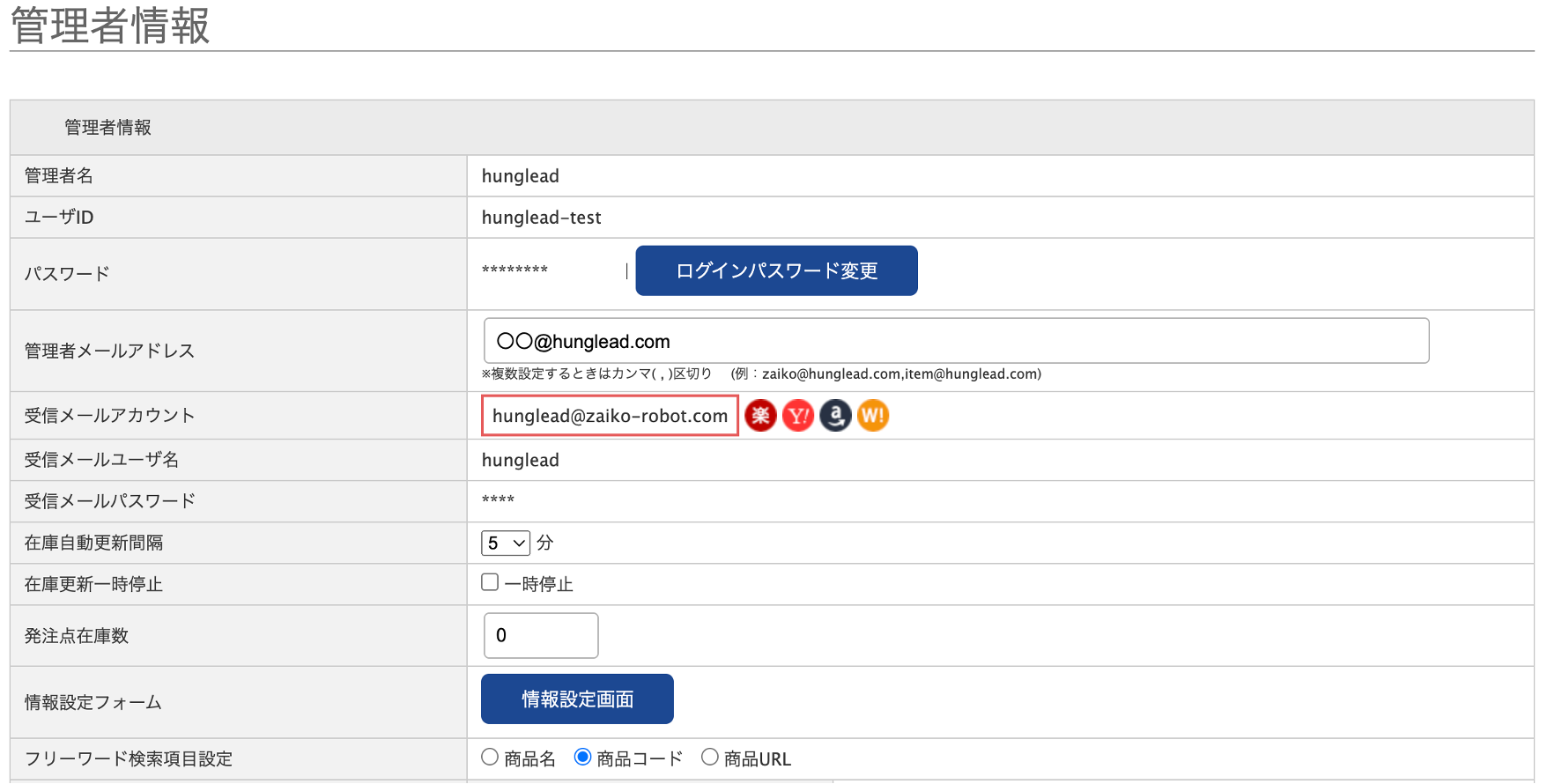
| 項目名 | |
|---|---|
| 管理者名 | 「会社名」が表示されます。 |
| ユーザID | zaiko Robotの「ログインID」が表示されます。 各種申込フォームの「ログインID」にはユーザIDをご入力ください。 |
| パスワード | 「ログインパスワード」が伏せて表示されます。 「ログインパスワード変更」ボタンからパスワードを変更することが可能となります。 |
| 管理者メールアドレス | zaiko Robotから送信されるメールが届くアドレスが表示されます。 カンマ( , )で区切ることで複数のアドレスを登録することが可能となります。 例:zaiko@hunglead.com,item@hunglead.com |
| 受信メールアカウント | モール・カートからzaiko Robotに受注メールを飛ばす設定(転送設定)を行う際に利用するアドレスが表示されます。 |
| 受信メールユーザ名 | 受信メールアカウントの「パスワード」が伏せて表示されます。 |
| 受信メールパスワード | 受信メールアカウントの「パスワード」が伏せて表示されます。 ※特に店舗様にて利用が必要となることはございません。 |
| 在庫自動更新間隔 | 在庫数の更新間隔を変更することが可能となります。 zaiko Robotから各モール・カートに在庫反映を行う際、 こちらで設定した自動更新間隔のタイミングで在庫反映されます。 ※「更新間隔オプション」を5分でお申し込みしている場合は、 30〜5分の間でお好きな更新間隔が設定可能となります。 「更新間隔オプション」を30分でお申し込みしている場合は、ご利用できません。 |
| 在庫更新一時停止 | チェックを付けることにより、一時的に在庫反映を停止することが可能となります。 チェックが付いている間は、zaiko Robotの在庫数は受注メールを読み取り減算されますが、 モール・カートへの在庫反映は行われません。 チェックを外した際に、チェックを付けていた期間に在庫変動があった商品の在庫数を 次の更新間隔のタイミングで自動反映します。 |
| 発注点在庫数 | 「発注点在庫数」を設定することが可能となります。 発注点在庫数に入力した在庫数になると、zaiko Robotからアラート通知が届きます。 ※管理者情報から発注点在庫数を登録すると、 全商品にこちらで設定した発注点在庫数が反映されます。 商品登録をする際、商品ごとに発注点在庫数の設定をすることも可能となります。 詳細につきましては「こちら」をご確認ください。 |
| 情報設定フォーム | 現在利用できない機能になります。 |
| フリーワード検索項目設定 | 選択した項目が商品検索時のデフォルトの設定となります。 詳細につきましては「こちら」をご確認ください。 |
発注点在庫数について
「発注点在庫数」とは、在庫数とは別に
zaiko Robotで指定した在庫数以下になったタイミングでアラートを飛ばすことができる機能です。
指定した在庫数以下になったタイミングで、zaiko Robotから
管理者メールアドレスに登録しているアドレス宛にアラートメールが届きます。
「発注点在庫数」は管理者情報、商品登録時に設定をすることが可能となります。
商品ごとに異なる「発注点在庫数」を登録したい場合は、商品登録時にご設定をお願いいたします。
・zaiko Robot管理画面からの登録方法
https://www.hunglead.com/zaiko-robot-manual/su-item-regist.html
・zaiko Robot形式CSVからの登録方法
https://www.hunglead.com/zaiko-robot-manual/su-csv-item-regist.html
全商品の「発注点在庫数」を同じ在庫数で登録したい場合は、管理者情報からご設定をお願いいたします。
例1:A商品の発注点在庫数を「1」、B商品の発注点在庫数を「2」と設定したい場合
→商品登録時にそれぞれの商品の「発注点在庫数」に「1」「2」を入力
例2:全商品の「発注点在庫数」を「5」と設定したい場合
→管理者情報の「発注点在庫数」に「5」を入力
フリーワード検索項目設定について
商品検索「フリーワード」のラジオボタンのデフォルトを変更することが可能となります。
※初期のデフォルトは「商品コード」となります。
「商品名」で検索することが多い場合は、
デフォルトを「商品名」に設定することで商品検索時にラジオボタンを変更する作業を省けます。
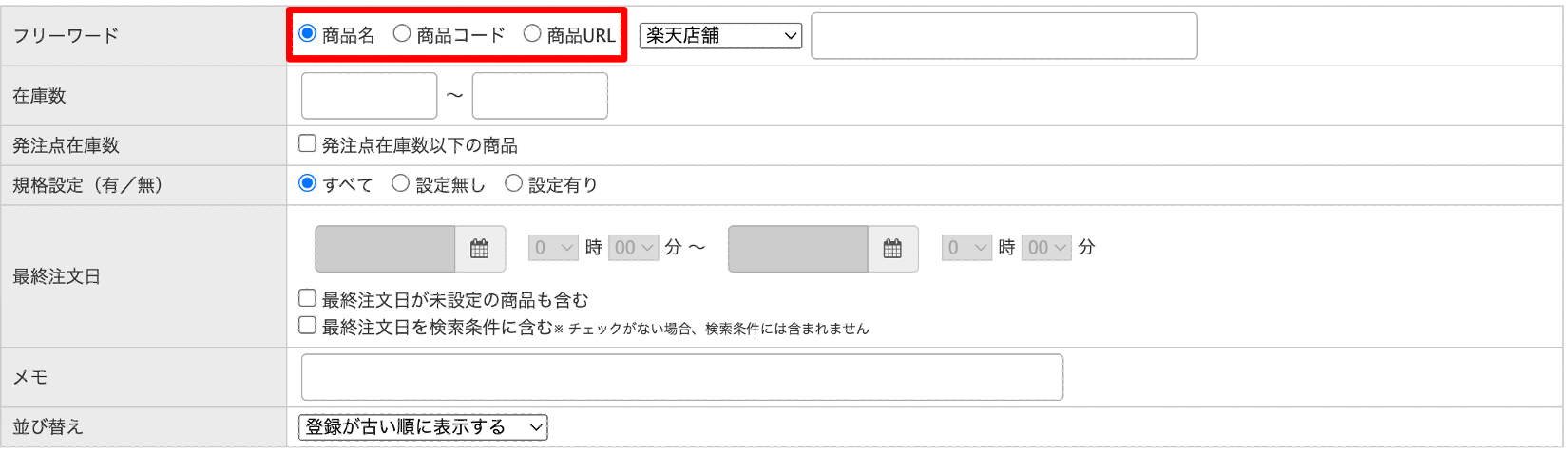
2025年09月17日更新
